Dalam tutorial ini, kita akan melihat panduan langkah demi langkah dan proses menginstal Apache Tomcat 10 di OpenSuse 15.
LANGKAH 1:Instal Java
Sebelum masuk ke proses instalasi, kita perlu memastikan bahwa java telah terinstal di sistem kita, untuk menginstal java di OpenSUSE klik di sini
LANGKAH 2:Unduh Apache Tomcat
Sekarang unduh versi terbaru Apache Tomcat 10 di sistem kami. untuk mendownload jalankan perintah berikut satu per satu
cd /usr/local/https://dlcdn.apache.org/tomcat/tomcat-10/v10.0.16/bin/apache-tomcat-10.0.16.tar.gz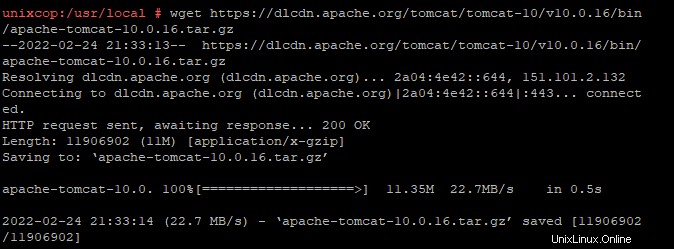
setelah diunduh, ekstrak arsip dengan menjalankan perintah berikut
tar -zxvf tomcat-10.0.16.tar.gz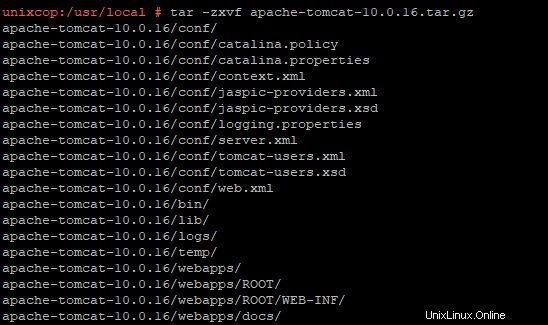
seperti yang bisa kita lihat dari gambar di atas, file telah berhasil diekstraksi. jika mau, Anda dapat mengganti nama folder menjadi apa pun yang Anda inginkan dan itu opsional.
LANGKAH 3:Konfigurasi Direktori
Anda dapat menjalankan Tomcat dari direktori mana pun yang Anda inginkan, tetapi disarankan untuk menyimpan file di bawah /usr/local/ atau /opt/Tomcat (Anda mungkin perlu membuat folder jika tidak ada) direktori. untuk saat ini, kami menyimpan file kami di bawah /opt/Tomcat/ . jalankan perintah berikut untuk memindahkan file dari direktori ekstrak ke /opt/Tomcat direktori
mv /usr/local/apache-tomcat-10.0.16 /opt/tomcat

seperti yang kita lihat semua file telah dipindahkan ke dalam direktori /opt/ dari direktori /usr/local.
LANGKAH 4:Mulai Server Tomcat.
mulai server Tomcat dengan menjalankan perintah berikut. pastikan Anda berada di direktori yang benar untuk memulai server Tomcat. Jika tidak, Anda perlu menulis path lengkap dari lokasi Anda menyimpan file Tomcat.
/opt/tomcat/bin/startup.sh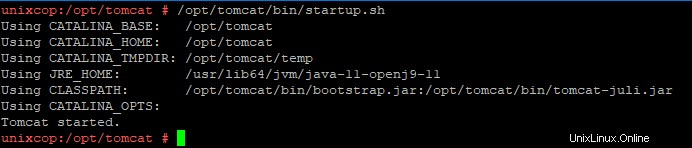
Kita dapat melihat dari gambar di atas bahwa, server Tomcat dimulai. sekarang ketikkan IP server pada browser sebagai berikut
http://IP:8080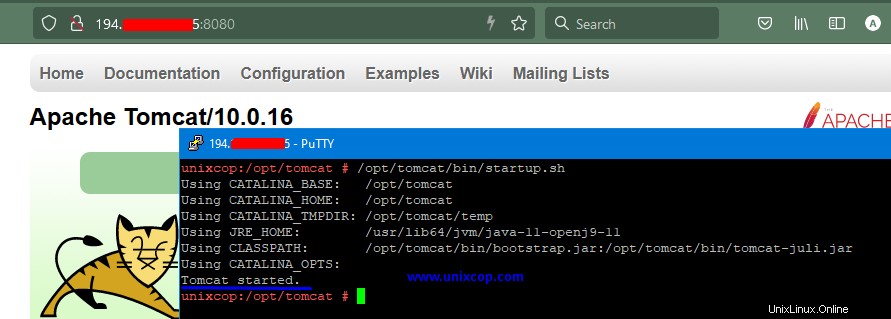
LEDAKAN! kami telah berhasil menginstal Tomcat 10 di sistem kami.
LANGKAH 5:Buat layanan systemd
Karena idenya adalah untuk mengelola Tomcat 10 sebagai satu lagi layanan openSUSE Leap 15, ada baiknya membuat file konfigurasi untuk mengelola layanan baru ini. sekarang buat file layanan baru dengan nama Tomcat.service menggunakan editor teks di bawah /etc/systemd/system/ direktori.
vim /etc/systemd/system/tomcat.serviceSekarang salin baris berikut, simpan file dan keluar dari editor
[Unit]
Description=Apache Tomcat 10 Web Application Container
Wants=network.target
After=network.target
[Service]
Type=forking
Environment="JAVA_OPTS=-Djava.awt.headless=true -Djava.security.egd=file:///dev/urandom"
Environment="CATALINA_BASE=/opt/tomcat"
Environment="CATALINA_HOME=/opt/tomcat"
Environment="CATALINA_TMPDIR=/opt/tomcat/temp"
Environment="CATALINA_OPTS=-Xms512M -Xmx1024M -server -XX:+UseParallelGC"
ExecStart=/opt/tomcat/bin/startup.sh
ExecStop=/opt/tomcat/bin/shutdown.sh
[Install]
WantedBy=multi-user.targetSekarang jalankan perintah berikut satu per satu
systemctl daemon-reload
# Star Tomcat service automatically during boot time
systemctl enable tomcat.service
# Start Tomcat Server
systemctl start tomcat
# Verify Tomcat service running or not
systemctl status tomcat.service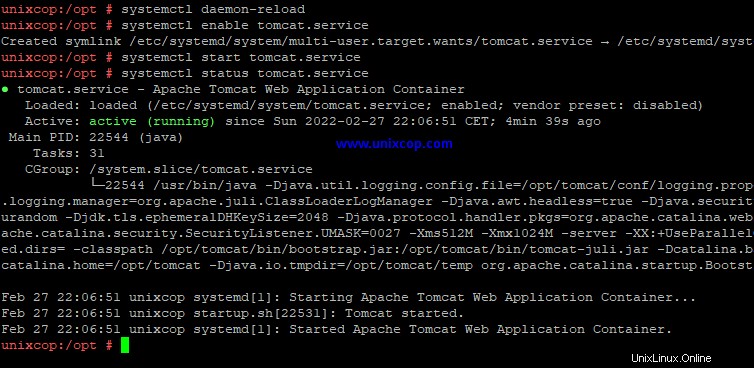
Kesimpulan
Dalam tutorial ini, kita belajar cara menginstal dan mengkonfigurasi layanan Tomcat di sistem operasi OpenSUSE.